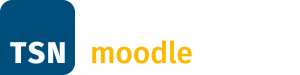DGB 7 - 🏭 Produktion (Original)
Abschnittsübersicht
-
eTivity 1: Bildbearbeitung 1️⃣"Pixlr" (2-3 UE)
Du lernst hier, wie du Bilder bearbeiten kannst.

-
Klicke dich durch die Folien und merke dir die Informationen - du wirst sie beim Quiz brauchen.
Erstelle eine Notiz, auf der du wichtige Erkenntnisse notierst. -
Lade das Verzeichnis herunter und entpacke die Bilder.
-
- Mache für jedes Bild eine Überschrift (z.B.: Aufgabe 1: Salzburg)
- Klicke auf das Bildysymbol
 und wähle das Bild aus.
und wähle das Bild aus. - Verändere die Größe auf
 und klicke "Proportional" an.
und klicke "Proportional" an. - Füge eine Beschreibung für das Bild hinzu (z.B.: Salzburg_Filter)
- Wenn du alle Bilder eingefügt hast, klicke auf Änderungen speichern.
-
Öffne die Textseite und lies dir die Beschreibung durch.
-
-
-
-